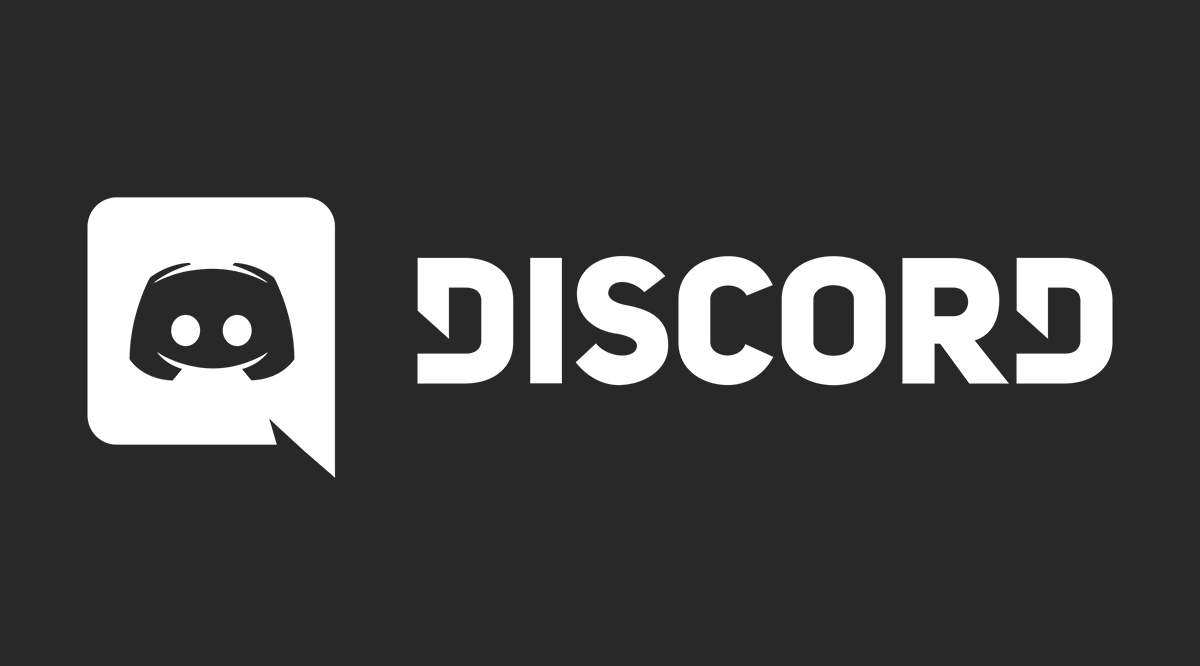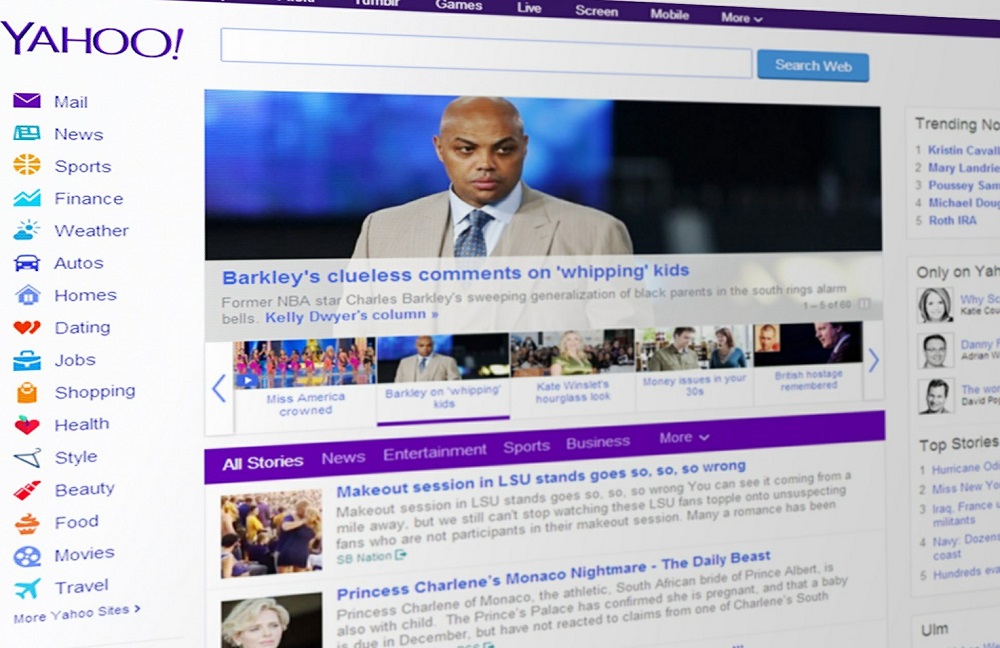Mesajlaşma ve anlık mesajlaşma uygulamalarının yükselişine rağmen, e-posta, birçok kullanıcı için önemli olmaya devam eden denenmiş ve gerçek bir elektronik iletişim modu olmaya devam ediyor. E-posta kullanmanın, çok önemli üç açıdan yazılı mesajlaşmaya göre bir takım avantajları vardır.

Birincisi, silinebilir olsa da, e-posta, ister bir e-posta sunucusunda isterse yerel bir bilgisayarda olsun, genellikle metin mesajlarından daha kalıcı bir şekilde saklanır. Metin mesajları benzer şekilde kaydedilebilir, ancak çoğu akıllı telefon SMS uygulamasının sabit depolama kotaları vardır ve bu kotalara ulaşıldığında, uygulamanın çalışmaya devam etmesi için mesajların silinmesi gerekir.
İkincisi, e-postalar metin mesajlarından çok daha uzun olabilir ve genellikle tam boyutlu bir klavyede oluşturulduğundan mesajların oluşturulması daha kolaydır. Son olarak, e-posta, e-postaları tamamen anonim olarak gönderme yeteneğiyle, iletişim için kısa mesajdan daha güvenli bir yerdir.
Metin mesajları en azından kullanıcı için geçici olduğundan, metinlerinizi güvenli bir yerde organize etmeniz önemlidir. Önemli metinleri saklamanın ve düzenlemenin en iyi yolu, onları diğer mesajlaşma platformuna emanet etmek ve e-posta hesabınıza göndermektir. Önemli metinlerinizi e-postaya iletmenin yanı sıra, önemli metinlerin ekran görüntülerini de almak isteyebilirsiniz.
Neyse ki, metin mesajlarını çoğu cihazda oldukça kolay bir şekilde e-postaya iletebilirsiniz. Bu makalede, Android ve iPhone'da bir e-postaya nasıl metin iletileceğini, Whatsapp mesajlarının e-postaya nasıl iletileceğini ve Google Voice'u bir mesajlaşma servisi olarak nasıl kullanacağınızı göstereceğim.

Metinleri E-postanıza Yönlendirme
Metin mesajlarını e-postanıza iletmenin temel olarak iki farklı yolu vardır. Mesajlarınızın bir kısmını veya tamamını, hiçbir şey yapmadan sessizce otomatik olarak iletmek için bir uygulama kullanabilir veya tek tek mesajları elle iletebilirsiniz. Size hem Android hem de iPhone platformları için tüm seçeneklerinizi göstereceğim.
Android'de Bir Metin Mesajını E-postama Nasıl İletebilirim?
Bir Android telefonunuz varsa ve mesajları e-posta hesabınıza iletmek istiyorsanız, Google Play Store'da bunu sizin için yapacak bir dizi ücretsiz uygulama vardır.
En çok incelenen ve en fazla özelliğe sahip ücretsiz uygulamalardan birinin adı “Textra”dır ve son derece iyi çalışır. Bu uygulamayı, telefonunuz ve dizüstü bilgisayarınız gibi platformlar arasında metinlerinizi senkronize etmek için de yararlı bulabilirsiniz.

Textra, mesajları iletmek için yapılandırılabilir filtreler oluşturmanıza olanak tanır. Mesajları yalnızca Wi-Fi'ye bağlıyken, yalnızca ev ağınızdayken veya dolaşımdayken iletmeyi seçebilirsiniz.
Mesajları göndermek istediğiniz adresi belirtebilirsiniz; dilerseniz başka bir telefon numarasına da yönlendirebilir, mesajlarını iletmek istediğiniz kişileri seçebilirsiniz. Bu çok güçlü bir pakettir ve işi sizin için halledecektir.
Android'de Metni E-postaya El İle Nasıl Yönlendiririm?
Tüm mesajlarınızı arşivlemek istemiyorsanız, bunun yerine yalnızca e-postanıza ara sıra bir metin göndermek istiyorsanız, manuel olarak iletebilirsiniz. Android'de bir metin mesajını manuel olarak iletmek için tek yapmanız gereken, metin mesajı uygulamanızda "İlet"e dokunmak ve hedef veya alıcı alanına normalde bir telefon numarası ekleyeceğiniz bir e-posta adresi girmek.
İletmek istediğiniz metin dizisini açın.
Seçme "Paylaş" (veya "İleri“) ve “ öğesini seçinİleti” Normalde telefon numarası ekleyeceğiniz bir e-posta adresi ekleyin. Musluk "Göndermek.”

Planınızda veri ve/veya MMS yeteneğiniz olduğu sürece, bu iyi çalışmalıdır. Ağınıza bağlı olarak, teslimat birkaç dakika sürebilir. Paylaşma seçeneği, kullandığınız mesajlaşma uygulamasına göre değişir. Android, çok yönlü bir işletim sistemidir, üçüncü taraf bir metin uygulaması kullanıyorsanız, talimatlar farklı olabilir.
Bir Metin Mesajını iPhone'umdaki E-postama Nasıl İletebilirim?
İndirilecek iyi bir üçüncü taraf uygulaması olmadığı için Android kadar basit olmasa da, bir metni bir e-postaya iletmenin yolları vardır. Bir veya daha fazla mesajı iPhone'unuzda manuel olarak iletebilmek sizin için hile yapabilir.
Metin mesajlarını iPhone'unuzda e-postaya manuel olarak nasıl ileteceğiniz aşağıda açıklanmıştır:
- Açık Mesajlar, ve iletmek istediğiniz mesajı içeren diziyi açın.
- Bir açılır pencere görünene kadar mesaja dokunun ve basılı tutun. Musluk Daha… ekranın alt kısmında.
- İletmek istediğiniz her mesajın yanındaki yuvarlak onay kutusuna dokunun.
- Sağ alt köşedeki oka dokunun.
- Yönlendirmek istediğiniz "Kime" e-posta adresini girin
- Gönderilecek mesajın sağ tarafında bulunan gönder okuna dokunun, hepsi bu kadar.

Ağınıza bağlı olarak, iletinin gelen kutunuza ulaşması biraz zaman alabilir, ancak oraya ulaşması gerekir.
MacOS'un yanı sıra iPhone veya iPad gibi herhangi bir iOS cihazında çalışan metin mesajı iletmeyi de ayarlamak isteyebilirsiniz. Bu, e-postaya iletmekle aynı şey olmasa da, mesajları otomatik olarak birden fazla yerde tutmak aşağıdakilere yardımcı olabilir:
- Aç Ayarlar uygulama
- sonra dokunun Mesajlar
- Ardından, simgesine dokunun. Metin Mesajı Yönlendirme
- Yönlendirmek istediğiniz cihazı açın. Cihaz listesi, sahip olduğunuz diğer Apple cihazlarını içerecektir.
Google Voice'u Mesajlaşma Hizmeti Olarak Kullanma
Dikkate alınması gereken bir seçenek (özellikle iOS'unuz varsa ve bu nedenle bu görevi sizin yerinize yapacak bir uygulamanız yoksa), ücretsiz bir Google Voice numarası almak ve bunu bir metin numarası olarak kullanmaktır. Google Voice uygulamasını Android veya iOS'a yükleyebilirsiniz. Google Voice, metin mesajlarınızı süresiz olarak saklayarak size e-posta benzeri bir arşivleme kapasitesi sağlar.
Ayrıca, Google Voice Son olarak, yukarıdaki seçeneklerden hiçbiri sizin için işe yaramazsa, ücretsiz bir Google Voice numarası almayı düşünün. Metin yönlendirmeyi ayarlamak için Google Voice hesabınıza giriş yapın ve Ayarlar menüsüne dokunun veya tıklayın.
Ayarlar altında, Mesajlar bölümünü bulun ve "Mesajları e-postaya ilet" seçeneğini açın ve kullanmak istediğiniz adresi girin. Google Voice'u kullanarak metin mesajlarını e-postaya yönlendirmeyi ayarlamak bu kadar basit.

WhatsApp Mesajlarını E-postanıza Yönlendirme
Dilerseniz WhatsApp mesajlarını bir e-posta adresine de yönlendirebilirsiniz. Bir sohbet sırasında son derece eğlenceliyseniz ve kanıtları kaydetmek veya saklamak istediğiniz çeşitli resimler, GIF'ler veya videolar istiyorsanız, tüm WhatsApp konuşmalarınızı e-postaya kaydedebilirsiniz.
Kasım 2020'deki en son testlerimize göre, bu yöntem Android ile değil, yalnızca iOS uygulamasıyla çalışır. iOS'taki ek paylaşım simgesi, mesajı bir e-posta adresine göndermemize izin verirken, Android uygulaması bize bu seçeneği sunmaz.

Bir e-posta adresine bireysel bir WhatsApp mesajı gönderin:
- WhatsApp'ta iletmek istediğiniz mesajı içeren konuşmayı açın.
- Mesaja uzun dokunun, ardından “İleri.”
- Sağ alt köşedeki paylaş simgesine dokunun.
- E-posta adresini yazın ve gönder düğmesine dokunun.
WhatsApp mesaj dizisinin tamamını bir e-posta adresine gönderin:
- WhatsApp'ta iletmek istediğiniz mesajı içeren konuşmayı açın.
- Ekranın üst kısmında sohbet ettiğiniz kişinin veya grubun adına dokunun.
- Aşağıya kaydırın ve “Sohbeti Dışa Aktar.“
- “Posta”ya dokunun, e-posta adresini girin ve gönder düğmesine dokunun.
WhatsApp'a göre, tek bir metin dosyasına 10.000'e kadar mesaj ekleyebilirsiniz, ancak o kadar uzun süre beklemek istemeyebilirsiniz. Aradığınızı bu boyutta bir dosyada bulmak sonsuza kadar sürer!